So installieren Sie Popcorn Time Movie Player auf Ubuntu 18.04 Bionic Beaver Linux
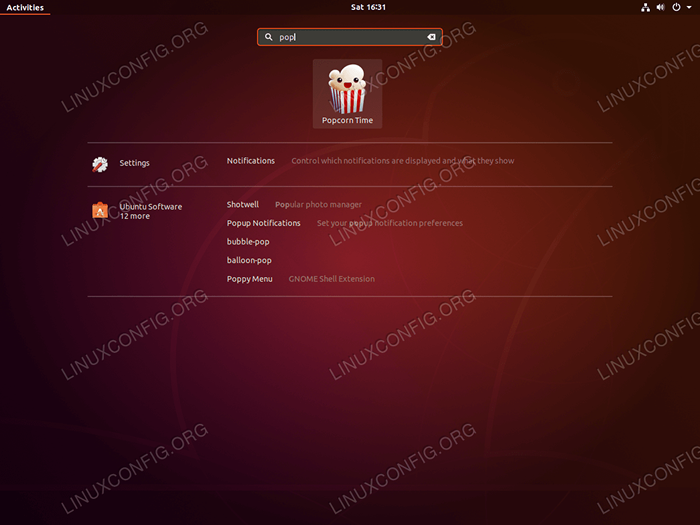
- 4114
- 850
- Tamina Liebach
Zielsetzung
Popcorn Time Streams Filme und Fernsehsendungen von Torrents direkt in Ihren Bildschirm. Ziel ist es, Popcorn Time Movie Streamer auf Ubuntu 18 zu installieren.04 Bionic Beaver Linux.
Warnung: Es gibt mehrere Projekte unter verschiedenen Domain -Namen, die behaupten, der Filmspieler „Popcorn Time“ im Internet zu sein. Diese Projekte sind Malwareklone. Vermeiden Sie daher für alle Kosten. Die offizielle Website des Popcorn Time Movie Player ist https: // popcorntime.Sch/.
Dieses Tutorial ist für andere Ubuntu -Versionen erhältlich:
16.04
Betriebssystem- und Softwareversionen
- Betriebssystem: - Ubuntu 18.04 Bionischer Biber
- Software: - Popcorn -Zeit 0.3.10
Anforderungen
Privilegierter Zugriff auf Ihr Ubuntu -System als root oder über sudo Befehl ist erforderlich.
Konventionen
- # - erfordert, dass gegebene Linux -Befehle mit Root -Berechtigungen entweder direkt als Stammbenutzer oder mit Verwendung von ausgeführt werden können
sudoBefehl - $ - Erfordert, dass die angegebenen Linux-Befehle als regelmäßiger nicht privilegierter Benutzer ausgeführt werden können
Andere Versionen dieses Tutorials
Ubuntu 20.04 (fokale Fossa)
Anweisungen
Voraussetzungen installieren
Beginnen wir mit der Installation aller Voraussetzungen:
$ sudo APT Update && sudo APT Install
Laden Sie Popcorn -Zeit -Binärdateien herunter
In diesem Abschnitt werden wir Popcorn -Zeit -Binärdateien in die herunterladen und extrahieren /opt/popcorn-Zeit Verzeichnis:
$ sudo mkdir /opt /popcorn-Zeit
Download und extrahieren Sie als Popcorn-Zeit:
Für 32-Bit-System Ausführen.Popcorntime.SH/Build/Popcorn-Time-0.3.10-linux-32.Teer.xz | sudo tar jx -c/opt/popcorn-Zeit für 64-Bit-System Ausführen: $ sudo wget -o- https: // get.Popcorntime.SH/Build/Popcorn-Time-0.3.10-linux-64.Teer.xz | sudo tar jx -c /opt /popcorn -Zeit
Gib es etwas Zeit. Abhängig von Ihrer Internetgeschwindigkeit kann der Download einige Zeit dauern.
Ausführbarer Link erstellen
Jetzt, dass Popcorn -Zeit -Binärdateien installiert sind, werden wir einen symbolischen Link der erstellen /Opt/Popcorn-Zeit/Popcorn-Zeit binär zu /usr/bin/popcorn-Zeit. Auf diese Weise können nicht privilegierte Benutzer die Popcorn-Zeit über Terminal ohne zusätzliche Konfiguration starten:
$ sudo ln -sf/opt/popcorn-time/popcorn-time/usr/bin/popcorn-Zeit
Erstellen Sie Desktop -Launcher
Öffnen Sie das Terminal und verwenden Sie Ihren bevorzugten Texteditor (z. Vim) und erstellen Sie die Launcher -Verknüpfung. Der folgende Befehl verwendet die Vim Herausgeber, um das neue zu erstellen /usr/share/applications/popcorntime.Desktop Desktop -Eintrag:
$ sudo nano/usr/share/applications/popcorntime.Desktop
Fügen Sie den folgenden Inhalt in die obige erstellte Datei ein:
[Desktop -Eintrag] Version = 1.0 type = Application terminal = false name = popcorn time exec =/usr/bin/popcorn-time icon =/opt/popcorn time/popcorntime.PNG -Kategorien = Anwendung;
Laden Sie zum Schluss das Ikone der Popcorn Time herunter:
$ sudo wget -qo/opt/popcorn -time/popcorntime.png goo.GL/WZ8IFR
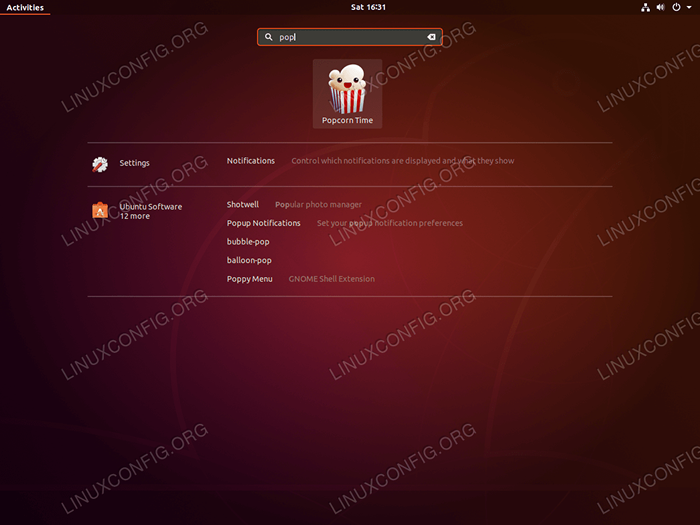 Suchaktivitätenmenü zum Starten der Popcornzeit
Suchaktivitätenmenü zum Starten der Popcornzeit 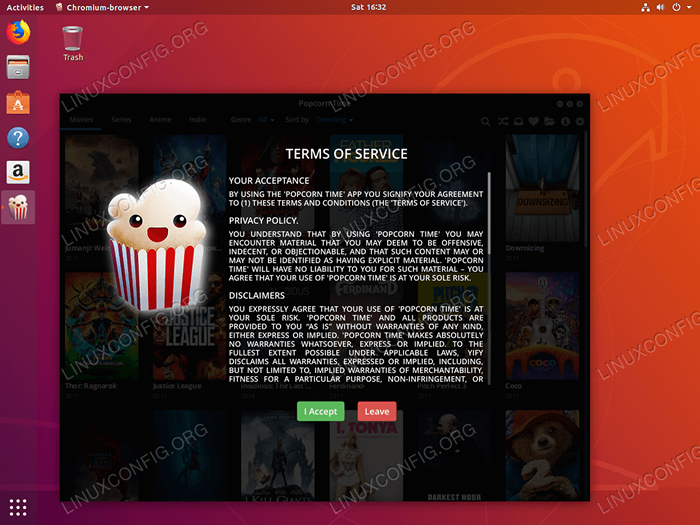 Lizenz akzeptieren.
Lizenz akzeptieren. 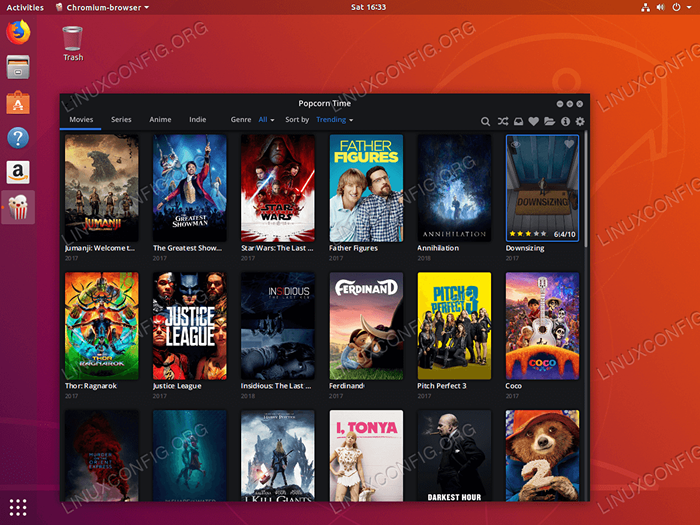 Popcorn Time Movie Player auf Ubuntu 18.04
Popcorn Time Movie Player auf Ubuntu 18.04 Verwandte Linux -Tutorials:
- Dinge zu installieren auf Ubuntu 20.04
- Dinge zu tun nach der Installation Ubuntu 20.04 fokale Fossa Linux
- Dinge zu installieren auf Ubuntu 22.04
- Dinge zu tun nach der Installation Ubuntu 22.04 Jammy Quallen…
- Ubuntu 20.04 Leitfaden
- Kann Linux Viren bekommen?? Erforschung der Verwundbarkeit von Linux…
- Ubuntu 20.04 Tricks und Dinge, die Sie vielleicht nicht wissen
- Ubuntu 22.04 VLC -Installation
- Ubuntu 22.04 Leitfaden
- So nennen Sie Dateien für eine bessere Indizierung in Kodi
- « Wie man Terminal auf Ubuntu Bionic Beaver 18 eröffnet 18.04 Linux
- So setzen Sie das verlorene Root -Passwort auf Ubuntu 18 zurück.04 Bionic Beaver Linux »

